Cet article a été rédigé avec la collaboration de nos éditeurs(trices) et chercheurs(euses) qualifiés(es) pour garantir l'exactitude et l'exhaustivité du contenu.
L'équipe de gestion du contenu de wikiHow examine soigneusement le travail de l'équipe éditoriale afin de s'assurer que chaque article est en conformité avec nos standards de haute qualité.
Cet article a été consulté 52 882 fois.
Si vous avez un ordinateur portable, vous avez sans doute remarqué que les hautparleurs intégrés laissaient énormément à désirer. Si vous regardez des films ou si vous écoutez de la musique sur votre ordinateur, l'achat de hautparleurs adaptés améliorera votre expérience. Qu'il s'agisse d'un modèle sans fil, USB, ou équipé d'une prise 3,5 mm, vous arriverez facilement à les connecter sur votre ordinateur portable ou votre Mac.
Étapes
Méthode 1
Méthode 1 sur 2:Connecter des hautparleurs filaires
-
1Choisissez un modèle de hautparleurs pour ordinateur [1] . Du moment que votre ordinateur portable possède une entrée USB ou une prise minijack, vous devrez être en mesure de brancher des hautparleurs filaires.
- La plupart des hautparleurs pour ordinateur ont un connecteur d'entrée audio 3,5 mm. Il s'agit d'une petite fiche qui ressemble à une prise casque et peut se connecter à la sortie audio de l'ordinateur. Les hautparleurs doivent être branchés à une source d'alimentation.
- Les hautparleurs USB sont alimentés par votre ordinateur et n'ont pas besoin de prise d'alimentation. Si vous avez des ports USB libres, votre branchement sera plus pratique.
-
2Disposez vos hautparleurs dans votre espace de travail. La plupart des hautparleurs portent clairement une indication « gauche » (L) ou « droite » (R) à l'arrière ou sur le dessus. S'ils viennent avec un caisson de basses, celui-ci doit être placé derrière les enceintes ou sur le sol. Quel que soit l'emplacement choisi, assurez-vous que les câbles atteignent la sortie audio de l'ordinateur et que le câble d'alimentation (si vous en avez) atteint la prise électrique.
-
3Mettez le volume des hautparleurs au minimum. Pour cela, tournez vers la gauche le bouton de volume sur les hautparleurs (il n'y en a qu'un).
-
4Réglez le volume de votre ordinateur portable. Réglez le volume de votre ordinateur portable à 75 %. Cliquez sur l'icône en forme de hautparleur dans la barre des tâches (dans le coin en bas à gauche sur Windows) ou sur la barre de menu (coin en haut à droite sur Mac) et faites glisser le curseur jusqu'aux ¾. Les utilisateurs de Windows verront probablement deux curseurs différents : déplacez celui sous Applications.
-
5Branchez le connecteur. Allumez l'ordinateur et branchez le câble audio (connecteur USB ou minijack 3,5 mm) dans le port correspondant.
- Si vous utilisez un connecteur 3,5 mm, cherchez sur le côté de votre ordinateur une prise minijack portant une icône en forme de casque ou de hautparleur. Ne l'insérez pas dans la prise portant une icône de microphone sauf si la prise sert aussi bien de sortie que d'entrée, comme c'est aujourd'hui le cas sur de nombreux dispositifs et notebooks.
- Si vous utilisez un connecteur USB, le branchement des hautparleurs déclenchera l'installation des pilotes. S'il vous est demandé d'insérer un CD, utilisez celui fourni avec vos enceintes et suivez les instructions sur leur emballage.
-
6Allumez vos hautparleurs. Le bouton d'allumage se situe généralement derrière l'un des hautparleurs, mais parfois devant. Si vos enceintes possèdent un câble d'alimentation, branchez-le avant de les allumer.
-
7Écoutez de la musique sur votre ordinateur. Lancez de la musique (une chanson en streaming, un disque audio, une vidéo de YouTube, etc.) sur votre ordinateur portable.
- Réglez le volume à un niveau raisonnable. Tournez doucement vers la droite le bouton sur vos hautparleurs jusqu'à obtenir le bon volume.
- Si vous n'entendez rien, assurez-vous que les hautparleurs sont connectés ou branchés si nécessaire.
- Si vous utilisez Windows et n'entendez rien qui sort de vos enceintes, vous devrez modifier manuellement vos réglages. Appuyez sur ⊞ Win+S et écrivez
contrôle. Dans Panneau de configuration, allez dans Matériel et audio puis Son. Dans Lecture, vous devez voir deux périphériques listés (la carte son de votre ordinateur et vos nouveaux hautparleurs). Doublecliquez sur les nouveaux hautparleurs pour modifier le périphérique par défaut. Cliquez sur OK pour écouter de la musique sur vos enceintes.
Publicité
Méthode 2
Méthode 2 sur 2:Connecter des hautparleurs sans fil (Bluetooth)
-
1Assurez-vous que votre ordinateur soit équipé du Bluetooth [2] . Voici comment vous en assurez.
- Si vous utilisez un Mac, allez dans le menu Pomme puis cliquez sur À propos de ce Mac. Cliquez Plus d'infos puis Bluetooth dans la liste sur le côté gauche de l'écran. Si le côté droit de l'écran affiche une quelconque information sur le périphérique (comme Apple Bluetooth Software Version 4), vous avez le Bluetooth.
- Sur Windows, appuyez sur ⊞ Win+X puis sélectionnez Gestionnaire de périphériques. Cliquez sur le nom de votre ordinateur. Si vous voyez une catégorie Bluetooth, doublecliquez dessus et sur Intel(R) Wireless Bluetooth(R) pour faire apparaitre les propriétés de Bluetooth.
-
2Installez votre hautparleur Bluetooth. Cherchez un endroit où installer votre hautparleur Bluetooth dans votre maison ou dans votre bureau. Voici quelques points à considérer.
- Le hautparleur doit être branché à une prise électrique.
- Un mur entre l'ordinateur portable et l'enceinte ne devrait pas trop affecter l'appairage, toutefois il peut potentiellement nuire à la qualité du son.
- Si vous voulez pouvoir allumer et éteindre facilement votre hautparleur, ne le posez pas dans un endroit difficile à atteindre.
- Consultez le mode d'emploi de votre hautparleur pour trouver à quelle distance il doit se trouver de votre ordinateur portable. Généralement, votre hautparleur Bluetooth peut être placé à plus de 9 m de l'ordinateur, mais certains modèles ont une portée moindre.
-
3Allumez votre hautparleur Bluetooth. Allumez votre hautparleur Bluetooth et activez le mode détectable. Ce processus diffère d'un fabricant à un autre. Parfois, un bouton sur les hautparleurs doit être appuyé pendant quelques secondes pour activer le mode « détectable ». Consultez le mode d'emploi pour vous en assurer.
-
4Appairez votre hautparleur à votre ordinateur portable. Cette étape varie en fonction de votre système d'exploitation.
- Si vous utilisez Windows 8 ou 10, ouvrez le centre d'action et de notification en cliquant sur l'icône de notification dans la barre des tâches (à côté de l'horloge). Cliquez sur Bluetooth puis Activé. Lorsque votre hautparleur apparait, cliquez dessus pour lancer l'appairage.
- Les utilisateurs de Windows 7 doivent passer par le menu Démarrer avant de cliquer sur Périphériques et imprimantes. Cliquez sur Ajouter un périphérique pour lancer la recherche des hautparleurs Bluetooth. Une fois votre hautparleur détecté, sélectionnez-les et cliquez sur Suivant pour lancer l'appairage.
- Pour les utilisateurs de Mac, cliquez sur Préférences Système dans le menu Pomme puis sur Bluetooth. Assurez-vous que le Bluetooth soit activé et attendez que les hautparleurs apparaissent dans la liste. Sélectionnez-les puis cliquez Jumeler.
-
5Configurez votre ordinateur. Configurez votre ordinateur pour écouter de la musique sur votre hautparleur Bluetooth. La procédure est un peu différente sur Windows et sur Mac.
- Pour les utilisateurs de Windows, appuyez sur ⊞ Win+S et écrivez
contrôle. Allez dans le Panneau de configuration puis Son, et dans l'onglet Lecture, sélectionnez votre hautparleur Bluetooth puis Par défaut avant d'appuyer sur OK. - Pour les utilisateurs de Mac, ouvrez le menu Pomme puis cliquez sur Préférences Système. Cliquez sur Son puis Sortie avant de sélectionner les hautparleurs Bluetooth sous le menu Sélectionnez un périphérique de sortie audio.
- Pour les utilisateurs de Windows, appuyez sur ⊞ Win+S et écrivez
-
6Réglez le volume de votre ordinateur à 75 %. Cliquez sur le hautparleur (soit dans la barre de menu, soit dans la barre des tâches) puis faites glisser le curseur à environ 75 %. Si vous utilisez Windows, cliquez sur l'icône en forme de hautparleur à côté de l'horloge puis sélectionnez Mélangeur. Déplacez le curseur sous Applications.
-
7Baissez le volume sur votre hautparleur Bluetooth. Si votre hautparleur Bluetooth possède un bouton de volume, tournez-le vers la gauche pour baisser le volume. Dans le cas contraire, cliquez sur l'icône de son dans la barre de menu ou dans la barre des tâches et faites descendre le curseur de volume.
-
8Testez votre installation. Lancez une chanson, une vidéo ou des fichiers audios comme vous avez l'habitude de le faire. Augmentez le volume sur votre hautparleur Bluetooth jusqu'à ce qu'il soit à un niveau correct.
-
9Profitez de votre installation.Publicité
Conseils
- Connectez-vous aux sites de streaming musical, comme Spotify ou Pandora, pour écouter de la musique gratuitement.
- En plus de pouvoir être utilisés comme des hautparleurs classiques, certains hautparleurs sont équipés d'un dock où vous pouvez placer votre lecteur MP3 ou votre iPod.
- Vous pouvez utiliser vos hautparleurs avec votre lecteur MP3 ou votre iPod. La configuration est la même qu'avec les hautparleurs filaires, mais diffère si vous utilisez le Bluetooth.
Avertissements
- Écouter de la musique à fort volume est dangereux pour vos tympans.



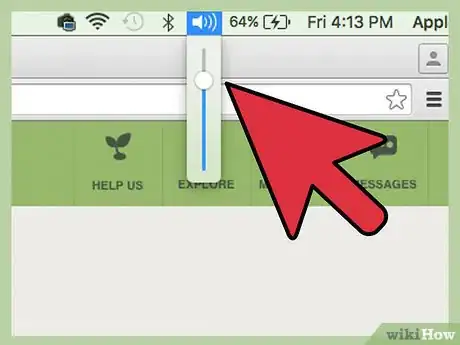
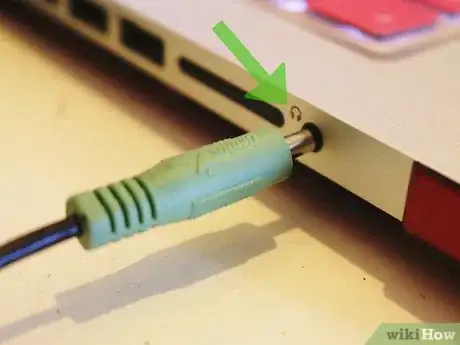

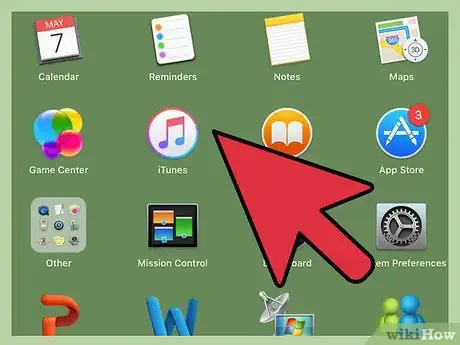
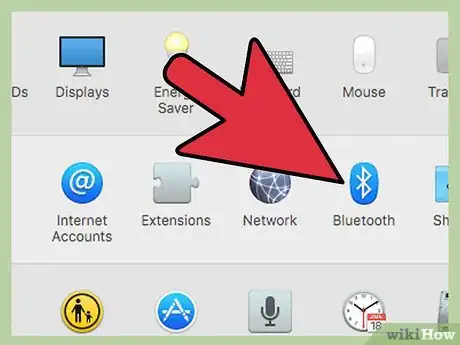


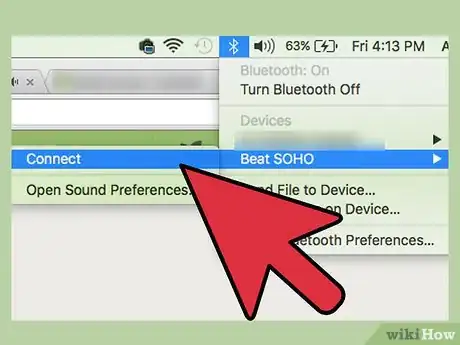
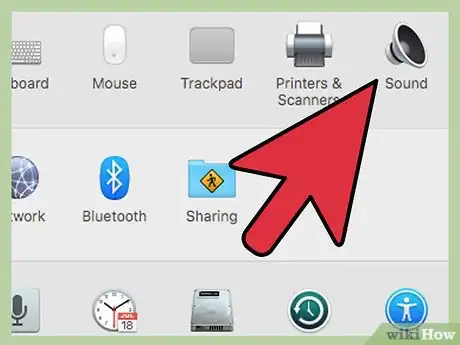
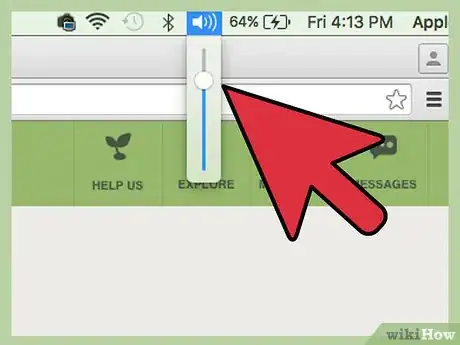

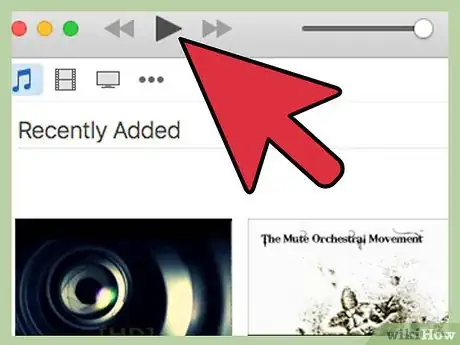














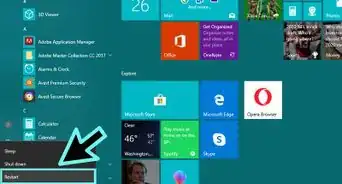



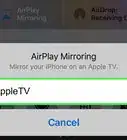

L'équipe de gestion du contenu de wikiHow examine soigneusement le travail de l'équipe éditoriale afin de s'assurer que chaque article est en conformité avec nos standards de haute qualité. Cet article a été consulté 52 882 fois.